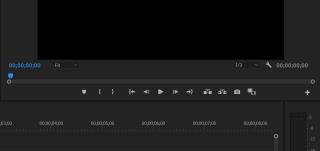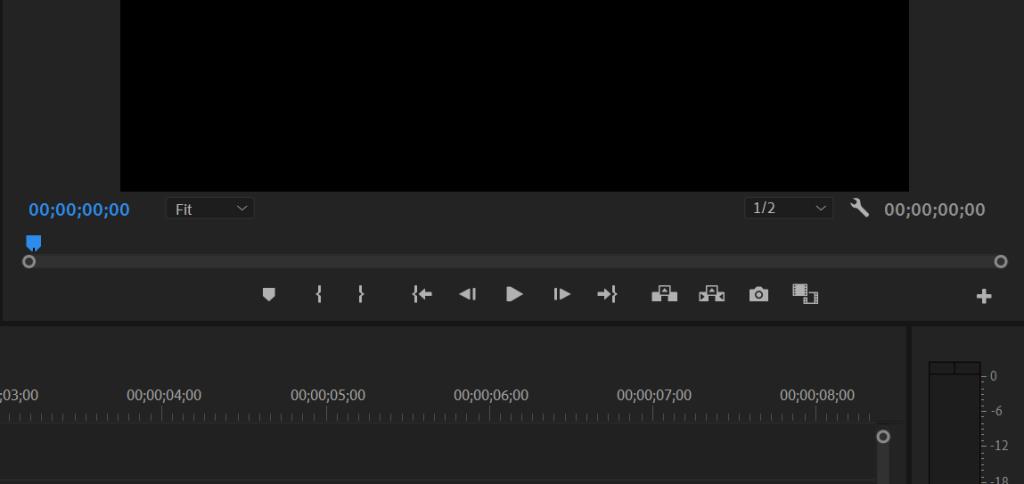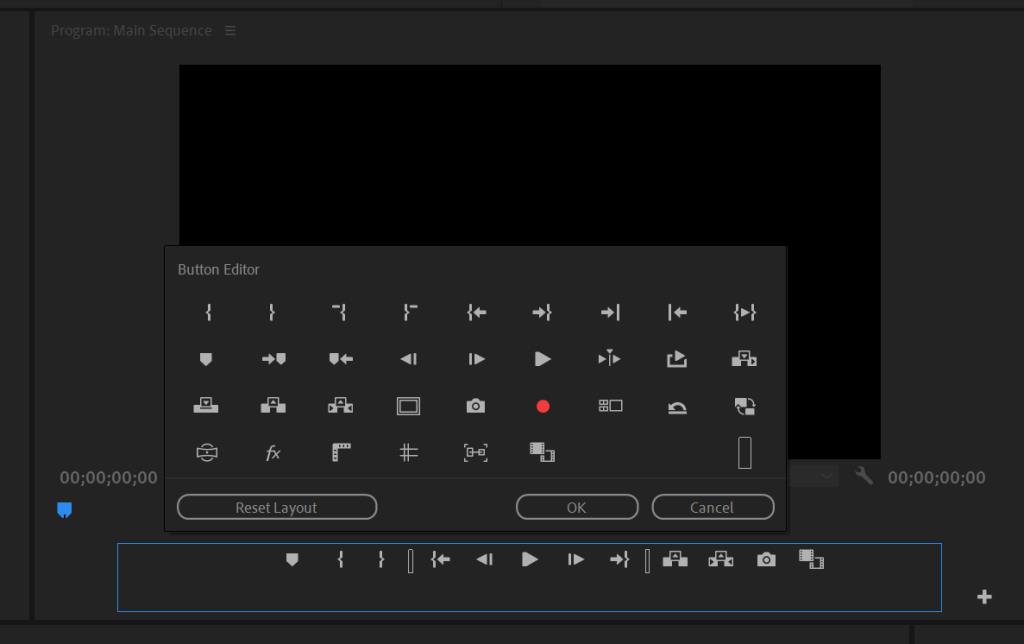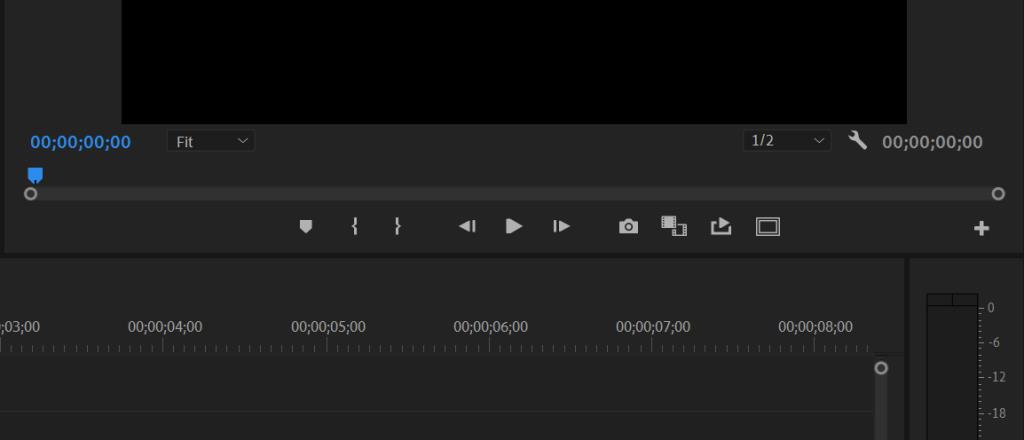Premiere Pro wordt, net als de rest van de Adobe-suite met creatieve aanbiedingen, geroemd om zijn aanpasbaarheid voor verschillende soorten projecten en workflows. Er is een werkruimte voor elke gelegenheid: VFX, afbeeldingen, kleuren en zelfs metalogging. Geen enkel onderdeel van de productiepijplijn wordt vergeten; het is echt een alles-in-één systeem.
Naast alle verschillende standaardwerkruimten die Premiere biedt, zijn er zoveel opties als het gaat om het verfijnen van uw eigen aangepaste lay-out. Premiere's Button Editor is een van deze buitengewoon veelzijdige functies. Stel je een afstandsbediening voor van een televisie, alleen jij mag kiezen welke knoppen op het oppervlak worden meegeleverd.
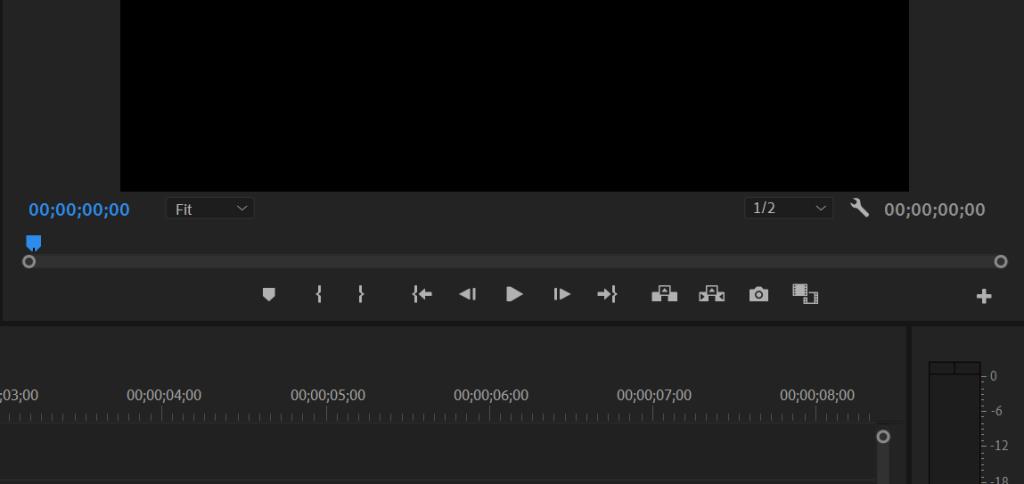
Onder de bron- en programmamonitors vindt u alle transportbesturingselementen van Premiere. Dit omvat uw standaard afspeelopties en enkele jogging-bedieningselementen waarmee u elke clip frame voor frame kunt verkennen. Er is ook een knop waarmee je een markering kunt neerleggen en een schakelaar die de vergelijkingsweergave in- en uitschakelt.
In de bronmonitor vindt u de knoppen Invoegen en Overschrijven direct naast de groep transportregelaars; ze worden vervangen door de knoppen Lift en Extract in het programmapaneel. Beide monitoren bieden een knop Export Frame waarmee u indien nodig een stilstaand beeld kunt pakken.
In de rechterbenedenhoek ziet u een klein pluspictogram , uw ticket naar Premiere's Button Editor. Klik erop om de andere knopopties te zien die u kunt gebruiken om uw Premiere-werkruimte aan te passen.
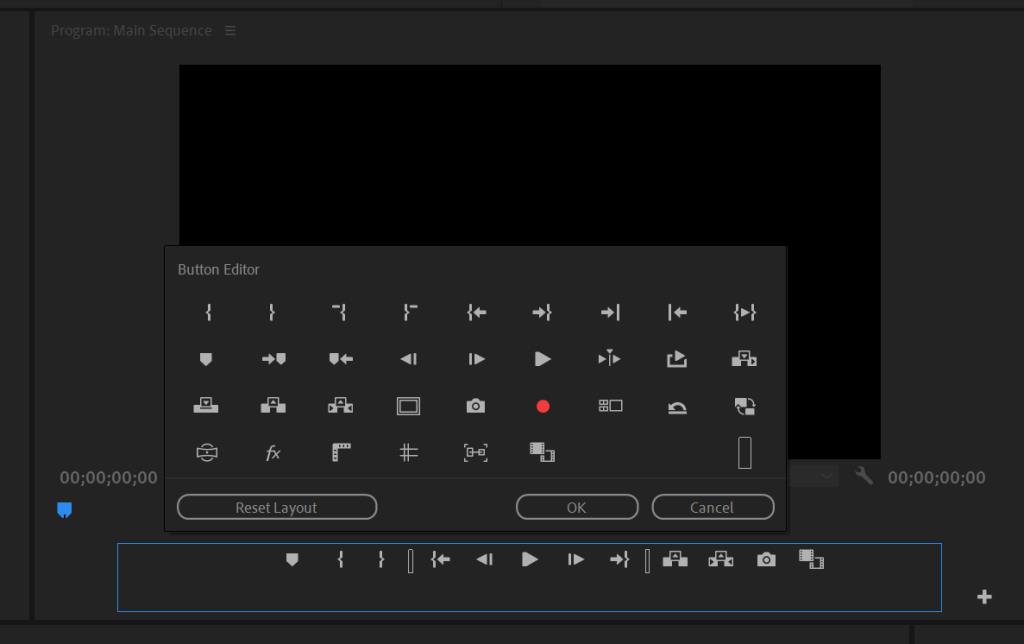
Zodra de Button Editor is geopend, kunt u knoppen toevoegen door ze naar de eigenlijke knoppenbalk te slepen. U kunt degene die er standaard al zijn verwijderen door ze naar het optiepaneel van de Knopeditor te slepen.
Als u tevreden bent met de lay-out, klikt u op OK om uw sessie te hervatten.
Als u over een van deze knoppen zweeft, ziet u een tooltip die de naam onthult, en sommige van deze functies zijn iets eenvoudiger dan andere. De meesten van ons weten wat "Toggle Proxy's" betekent, maar hoe zit het met sommige van deze anderen? Wat moet "Play Around" eigenlijk zijn?
Hier is een lijst met Premiere-knoppen uitgelegd in volgorde van verschijnen, samen met hun standaard sneltoetsen:
- Mark In (I): markeert een In-punt op uw tijdlijn of clip.
- Mark Out (O): markeert een Out-punt op uw tijdlijn of clip.
- Clear In (Ctrl + Shift + I): verwijder het In-punt op uw tijdlijn of clip.
- Clear Out (Ctrl + Shift + O): verwijder het Out-punt op uw tijdlijn of clip.
- Ga naar In (Shift + I): Klik de afspeelkop op uw In-punt.
- Ga naar Uit (Shift + O): Klik de afspeelkop op uw Uit-punt.
- Ga naar het volgende bewerkingspunt (pijl omlaag): naar de volgende pauze in clipcontinuïteit op uw tijdlijn gaan.
- Ga naar vorig bewerkingspunt (pijl omhoog): Spring terug naar het vorige bewerkingspunt.
- Video afspelen In-naar-uit : speel het bereik tussen uw In- en Uit-punt af.
- Markering toevoegen (M): voeg een markering toe aan een clip of aan de tijdlijn.
- Ga naar volgende markering (Shift + M): spring naar de volgende markering voor de afspeelkop.
- Ga naar vorige markering (Ctrl + Shift + M): Navigeer naar de markering net achter de afspeelkop.
- Stap één frame achteruit (pijl naar links): jog één frame achteruit per klik.
- Stap één frame vooruit (pijl naar rechts): ga de afspeelkop één frame vooruit.
- Play-Stop Toggle (spatiebalk): speel de clip of reeks af; druk er nogmaals op om het afspelen te pauzeren.
- Play Around (Shift + K): Voegt een preroll en een postroll toe aan je playback; een bepaald aantal frames voor en na de startpositie van de afspeelkop. Je kunt deze instelling aanpassen onder Voorkeuren > Afspelen .
- Loop Playback: speel je sequentie af bij herhaling.
- Invoegen (komma): voeg de inhoud van de bronmonitor in de tijdlijn in en schuif alles wat erachter zit.
- Overschrijven (Periode): Overschrijf wat er al op de tijdlijn staat met je bronmateriaal.
- Lift (puntkomma): Kopieer uw tijdlijnselectie naar het klembord en verwijder deze uit uw reeks.
- Extract (Apostrof): Hetzelfde als Lift, alleen het gat wordt hersteld door alles achter je bewerkingspunt naar voren te schuiven om de tegenoverliggende naad te ontmoeten.
- Veilige marges: maakt titelveilige overlays mogelijk.
- Frame exporteren (Ctrl + Shift + E): pakt de foto die momenteel op de monitor wordt weergegeven.
- Multicamera-opname aan/uit schakelen (0): Hiermee kunt u een opname met meerdere camera's in realtime opnemen.
- Toggle Multi-Camera View (Shift + 0): Schakelt multi-cam weergave in of uit.
- Revert Trim Session: Maak een trim ongedaan terwijl de handle nog actief is.
- Proxy's wisselen: Schakel de monitorweergaven tussen proxy's en originele opnamen met volledige resolutie.
- Toggle VR-videoweergave: schakel de VR-weergave in of uit.
- Global FX Mute: Omzeilt alle effecten in uw sequence, wat handig kan zijn voor mensen die prestatieproblemen ondervinden tijdens het afspelen.
- Linialen weergeven (Ctrl + R): Schakelt twee linialen langs de zijkanten van uw frame in. U kunt deze linialen gebruiken om loodrechte hulplijnen uit te trekken.
- Hulplijnen weergeven (Ctrl + puntkomma): Schakelt hulplijnen in en uit.
- Programmamonitor vastklikken (Ctrl + Shift + puntkomma): Hiermee worden objecten in uw monitor naar het midden of naar een van uw hulplijnen uitgelijnd terwijl u ze verplaatst.
- Vergelijkingsweergave: vergelijkt het frame onder de afspeelkop met een referentieframe. Handig om beeldmateriaal in te kleuren.
Eindelijk komen we bij de raadselachtige en vreemd smalle ruimte-ingang. Dit is een tijdelijke aanduiding waarmee u het ontwerp van uw knoppenbalk kunt verfijnen, waardoor u wat ademruimte krijgt tussen groepen gerelateerde knoppen.
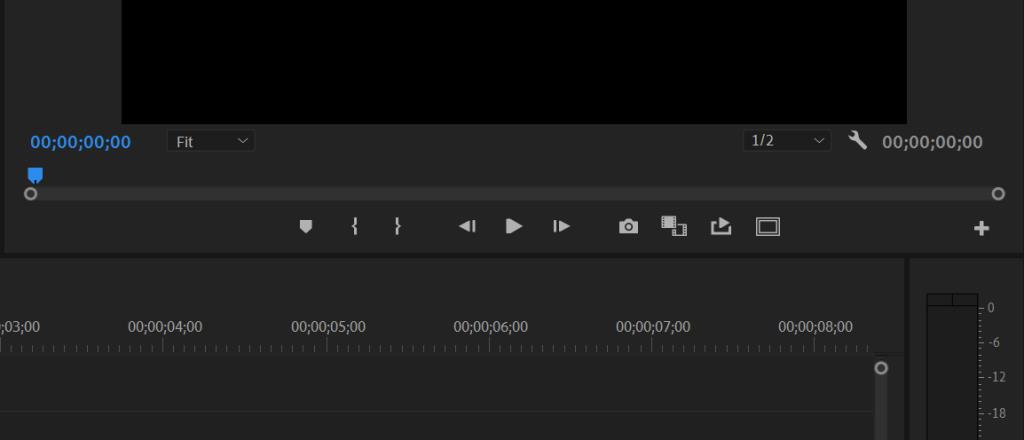
Hé, we zijn niet veel veranderd. Als het niet kapot is, waarom zou je het dan repareren?
Gerelateerd: Volgorde-instellingen in Premiere Pro: de beginnershandleiding
Pas uw werkruimte aan in Premiere
Deze lijst was een doozy, maar nu kun je de Button Editor met vertrouwen gebruiken. Ze hebben allemaal een plaats in een of andere workflow.
Ben je een redacteur van live-evenementen? Een colorist? De kans is groot dat je al weet welke knoppen je gaat pakken voor je eigen werkbalk. Een aangepaste monitorknoppenbalk is iets dat elke editor in zijn Premiere-werkruimte zou moeten hebben.
Deze handige kleine functie plaatst alles wat je nodig hebt binnen handbereik voor die momenten waarop je echt maar wat rondklikt.